Comment planifier l'envoi de courriels plus tard dans Outlook ?
La planification des courriels pour un envoi ultérieur est une fonctionnalité puissante qui vous aide à gérer vos communications de manière plus efficace. Que vous souhaitiez envoyer un e-mail pendant les heures de bureau ou le retarder pour un moment précis, Outlook et ses modules complémentaires comme Kutools pour Outlook facilitent cette tâche. Dans ce tutoriel, je vais vous guider à travers trois méthodes pour planifier des courriels dans Outlook, y compris deux utilisant Kutools pour Outlook. Planifiez l'envoi des courriels plus tard.
Planifier l'envoi d'un courriel plus tard.
- Utilisation des options de livraison dans Outlook.
- Utilisation de la fonction Envoyer plus tard de Kutools pour Outlook.
Retarder systématiquement les courriels en secondes avec Kutools pour Outlook.
Planifier l'envoi d'un courriel plus tard.
Planifier l'envoi d'un courriel plus tard en utilisant les options de livraison dans Outlook.
Outlook dispose d'une fonction native appelée Ne pas livrer avant, qui vous permet de planifier l'envoi des courriels ultérieurement. Voici comment l'utiliser :
1. Après avoir édité le message dans la fenêtre Message, cliquez sur le bouton Options du message dans le groupe Étiquettes sous l'onglet Message.
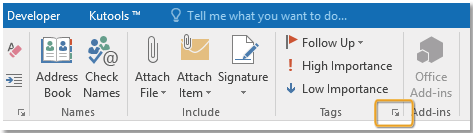
2. Dans la boîte de dialogue Propriétés qui s'affiche, cochez la case Ne pas livrer avant dans la section Options de livraison, puis spécifiez une date et heure selon vos besoins.
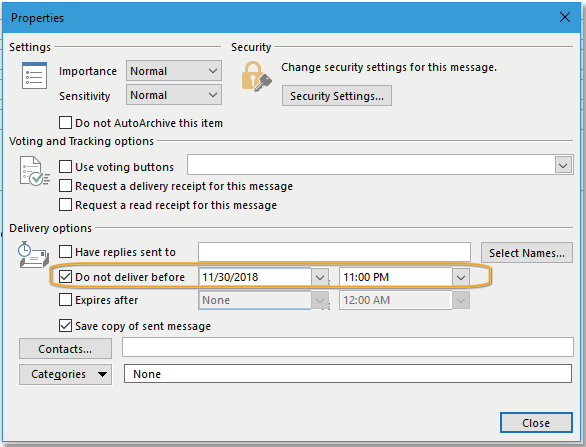
3. Cliquez sur Fermer > Envoyer. Le message ne sera pas envoyé tant que l'heure spécifique n'est pas atteinte.
Limitations.
- Flexibilité limitée (permet uniquement une planification à une date/heure fixe).
Assistant de messagerie IA dans Outlook : Réponses plus intelligentes, communication plus claire (magie en un clic !) GRATUIT
Rationalisez vos tâches quotidiennes dans Outlook avec l'Assistant de messagerie IA de Kutools pour Outlook. Cet outil puissant apprend de vos anciens emails pour offrir des réponses intelligentes et précises, optimiser le contenu de vos emails et vous aider à rédiger et affiner vos messages sans effort.

Cette fonctionnalité prend en charge :
- Réponses intelligentes : Obtenez des réponses élaborées à partir de vos conversations passées — personnalisées, précises et prêtes à être envoyées.
- Contenu amélioré : Affinez automatiquement votre texte d'email pour plus de clarté et d'impact.
- Rédaction sans effort : Fournissez simplement des mots-clés, et laissez l'IA faire le reste, avec plusieurs styles d'écriture.
- Extensions intelligentes : Développez vos idées avec des suggestions sensibles au contexte.
- Résumé : Obtenez des aperçus concis des longs emails instantanément.
- Rayonnement mondial : Traduisez vos emails dans n'importe quelle langue facilement.
Cette fonctionnalité prend en charge :
- Réponses intelligentes aux emails
- Contenu optimisé
- Brouillons basés sur des mots-clés
- Extension de contenu intelligente
- Résumé d'email
- Traduction multilingue
Le meilleur de tout, cette fonctionnalité est entièrement gratuite pour toujours ! Ne tardez pas — téléchargez dès maintenant l'Assistant de messagerie IA et profitez-en
Planifier l'envoi d'un courriel plus tard en utilisant la fonction Envoi programmé de Kutools pour Outlook.
Kutools pour Outlook améliore les fonctionnalités d'Outlook avec sa fonction Envoi programmé, qui est plus intuitive et conviviale. Voici comment l'utiliser :
Étape 1. Téléchargez et installez Kutools pour Outlook, ouvrez Outlook et créez un nouveau courriel comme d'habitude.
Étape 2. Après avoir rédigé le message, cliquez sur Kutools > Envoi programmé.

Un bouton Programmer apparaît maintenant sous le bouton Envoyer.
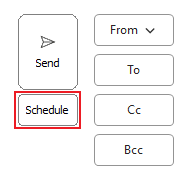
Étape 3. Cliquez sur le bouton Programmer, une boîte de dialogue apparaîtra. Choisissez la date et l'heure auxquelles vous souhaitez que le courriel soit envoyé. Puis cliquez sur Envoyer.
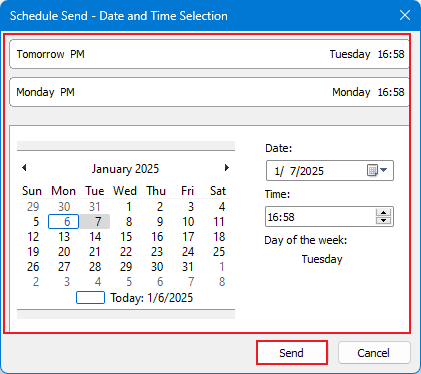
Le courriel sera programmé et envoyé automatiquement à l'heure spécifiée.
Avantages.
- Extrêmement facile à utiliser avec une interface conviviale.
- Permet une planification précise avec un sélecteur de calendrier.
- Une fois cette fonction activée, vous pouvez directement cliquer sur le bouton "Programmer" pour configurer l'envoi programmé chaque fois que vous composez un nouveau courriel.
Retarder systématiquement les courriels en secondes avec Kutools pour Outlook.
Kutools pour Outlook propose également une fonction Retarder l'envoi, parfaite pour retarder les courriels pendant une courte période (par exemple, 10 secondes). Cela est idéal pour les utilisateurs qui souhaitent envoyer des courriels après un certain délai pour vérification plutôt qu'à une heure fixe.
Étape 1. Téléchargez et installez Kutools pour Outlook, ouvrez Outlook et cliquez sur Kutools Plus > Utilitaires > Retarder l'envoi.
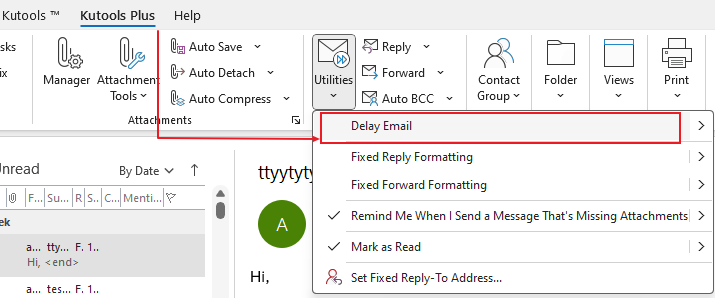
Étape 2. Une boîte de dialogue apparaît pour vous demander si vous souhaitez retarder tous les courriels sortants. Cliquez sur Oui.
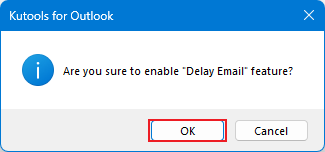
Maintenant, tous les courriels sortants seront retardés et envoyés en quelques secondes.
Après avoir activé la fonction Retarder l'envoi, à chaque envoi d'un courriel, une invite apparaîtra, vous permettant soit de cliquer sur Annuler pour annuler l'envoi, soit sur Envoyer immédiatement pour l'envoyer tout de suite.

Remarque : Cliquez sur Utilitaires > Retarder l'envoi > Modifier le délai d'envoi pour définir le délai.
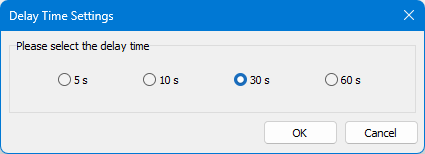
Avantages.
- Parfait pour retarder les courriels pendant une courte période.
- Interface simple et intuitive.
Recommandation finale.
- Si vous avez seulement besoin d'une planification basique et ne voulez pas installer de logiciel supplémentaire, utilisez la fonction Délai de livraison d'Outlook.
- Si vous préférez une méthode plus intuitive et conviviale pour programmer des courriels à une heure fixe, utilisez la fonction Envoi programmé de KTO.
- Si vous devez retarder les courriels pendant une période spécifique, utilisez la fonction Retarder l'envoi de KTO.
Meilleurs outils de productivité pour Office
Dernière nouvelle : Kutools pour Outlook lance sa version gratuite !
Découvrez le tout nouveau Kutools pour Outlook avec plus de100 fonctionnalités incroyables ! Cliquez pour télécharger dès maintenant !
📧 Automatisation des E-mails : Réponse automatique (disponible pour POP et IMAP) / Programmer l’envoi d’un e-mail / CC/BCC automatique par règle lors de l’envoi / Transfert automatique (règle avancée) / Ajouter automatiquement une salutation / Diviser automatiquement les e-mails multi-destinataires en messages individuels ...
📨 Gestion des E-mails : Rappeler lemail / Bloquer les e-mails frauduleux par objet et autres critères / Supprimer les doublons / Recherche Avancée / Organiser les dossiers ...
📁 Pièces jointes Pro : Enregistrement en lot / Détachement en lot / Compression en lot / Enregistrer automatiquement / Détachement automatique / Compression automatique ...
🌟 Interface magique : 😊Plus d’emojis élégants et amusants / Vous rappelle lorsque des e-mails importants arrivent / Réduire Outlook au lieu de fermer ...
👍 Fonctions en un clic : Répondre à tous avec pièces jointes / E-mails anti-phishing / 🕘Afficher le fuseau horaire de l’expéditeur ...
👩🏼🤝👩🏻 Contacts & Calendrier : Ajouter en lot des contacts à partir des e-mails sélectionnés / Diviser un groupe de contacts en groupes individuels / Supprimer le rappel d’anniversaire ...
Utilisez Kutools dans votre langue préférée – prend en charge l’Anglais, l’Espagnol, l’Allemand, le Français, le Chinois et plus de40 autres !


🚀 Téléchargement en un clic — Obtenez tous les compléments Office
Recommandé vivement : Kutools pour Office (5-en-1)
Un clic pour télécharger cinq installateurs en une seule fois — Kutools pour Excel, Outlook, Word, PowerPoint et Office Tab Pro. Cliquez pour télécharger dès maintenant !
- ✅ Praticité en un clic : téléchargez les cinq packages d’installation en une seule action.
- 🚀 Prêt pour toutes les tâches Office : installez les compléments dont vous avez besoin, quand vous en avez besoin.
- 🧰 Inclus : Kutools pour Excel / Kutools pour Outlook / Kutools pour Word / Office Tab Pro / Kutools pour PowerPoint